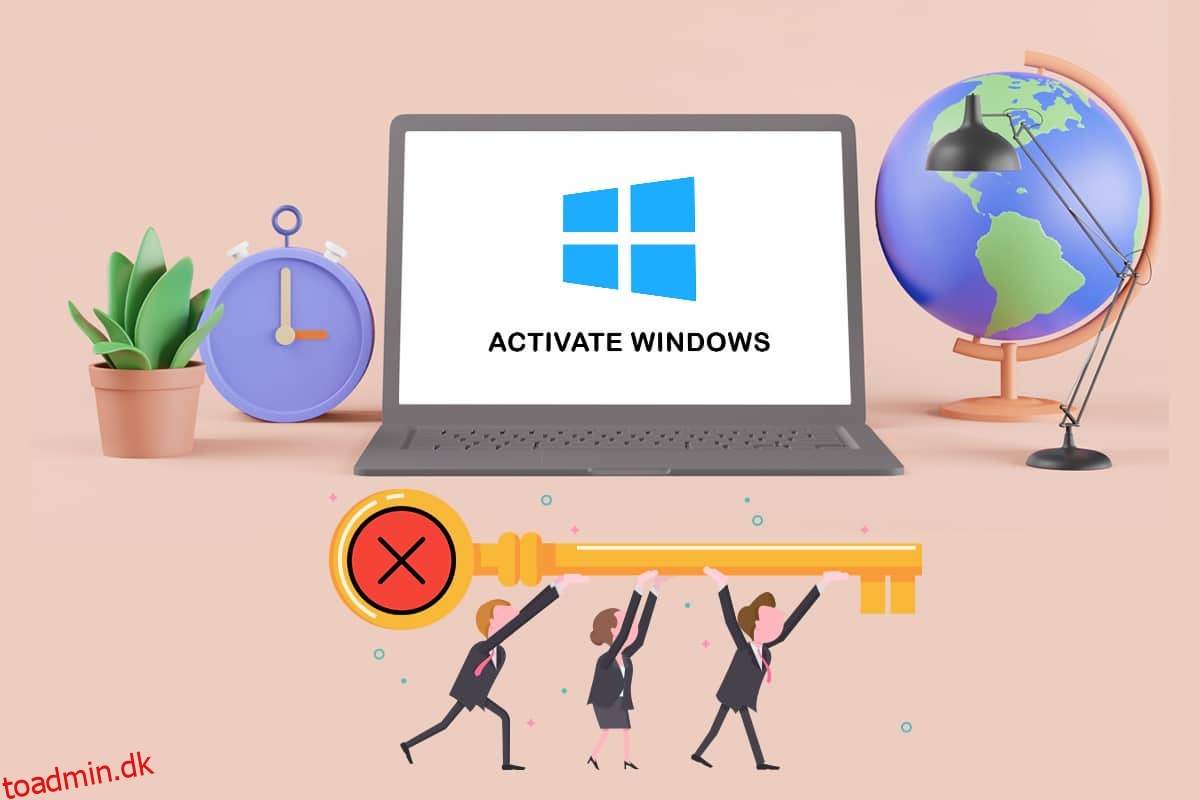Microsoft har gjort det muligt for enhver at downloade og installere Windows 10 gratis, selv uden en produktnøgle. Det vil fortsætte med at fungere med et par små afvigelser. Microsoft brugte Windows Genuine Advantage (WGA) i Windows XP for at forhindre dig i at få adgang til din pc. I disse dage nager Windows dig kun på nogle få bittesmå, modbydelige måder. Du kan muligvis opgradere til en licenseret version af Windows 10 for en pris, efter du har installeret det. I dette indlæg viser vi dig, hvordan du permanent aktiverer Windows 10 gratis med dens digitale licens. Så fortsæt med at læse for at aktivere Windows 10 uden nøgle.
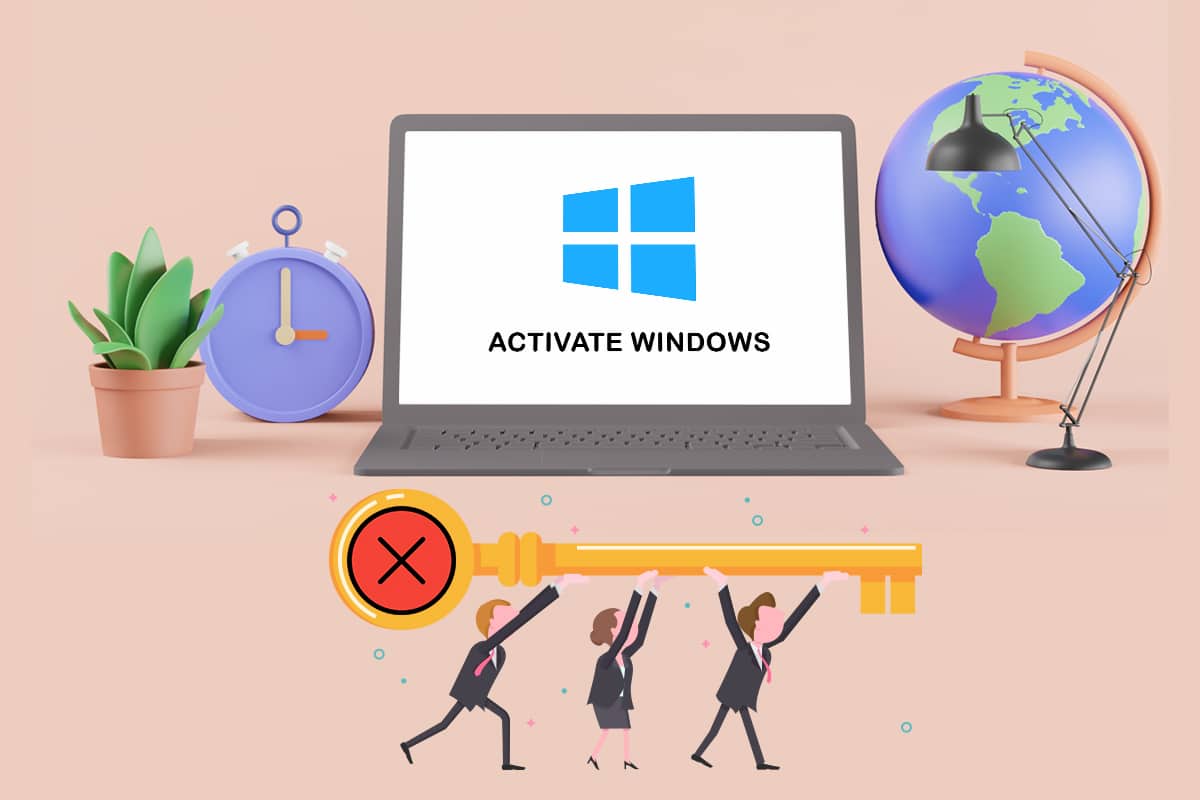
Indholdsfortegnelse
Sådan aktiveres Windows 10 uden produktnøgle eller licens
Du vil ikke være i stand til at aktivere Windows 10, hvis du installerer det uden en nøgle. Der er dog ikke mange begrænsninger med en inaktiveret version af Windows 10. Du vil ikke bemærke en ændring i starten.
Begrænsninger for inaktiveret version af Windows
Windows vil til sidst begynde at genere dig lidt som følger:
- Et vandmærke vises nederst til højre på din skærm. Du får også en besked, der fortæller dig, at du skal aktivere Windows.
- I bunden af appen Indstillinger vil den samme mulighed blive set, der angiver Aktiver Windows.
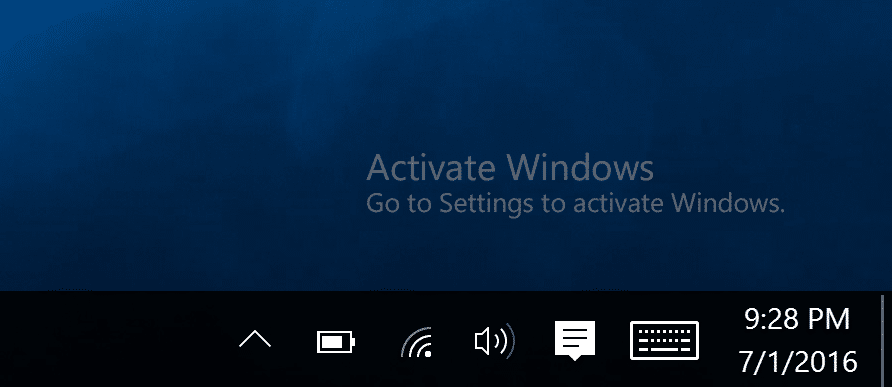
Heldigvis ville der dog ikke være nogen irriterende pop-ups.
Pro Tip: Sådan finder du ud af Windows 10 Edition
Før du aktiverer Windows 10, skal du først bestemme din Windows 10-udgave. Sådan kan du gøre det:
1. Tryk på Windows + I-tasterne samtidigt for at åbne Indstillinger.
3. Klik på Systemindstilling.
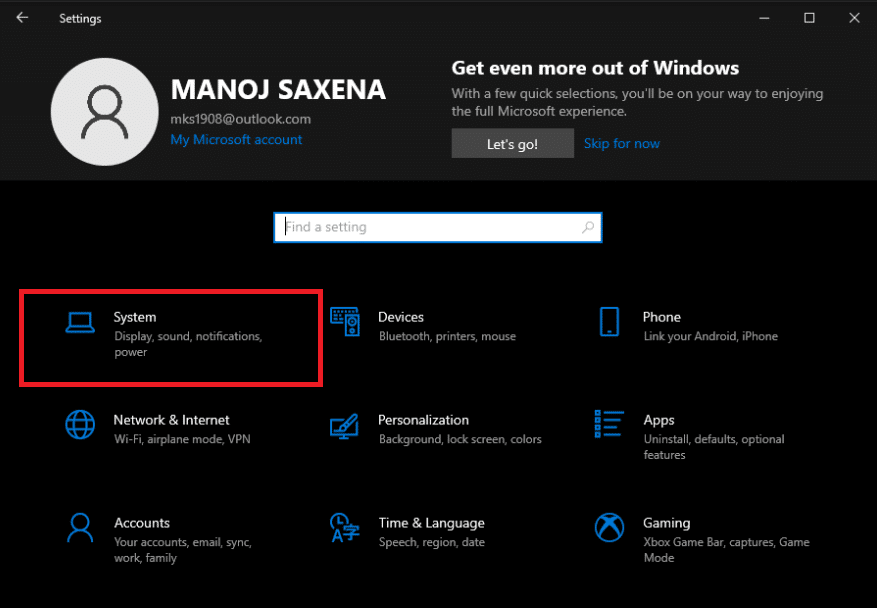
4. Klik derefter på Om for at læse om alle detaljer vedrørende din Windows 10-enhed.
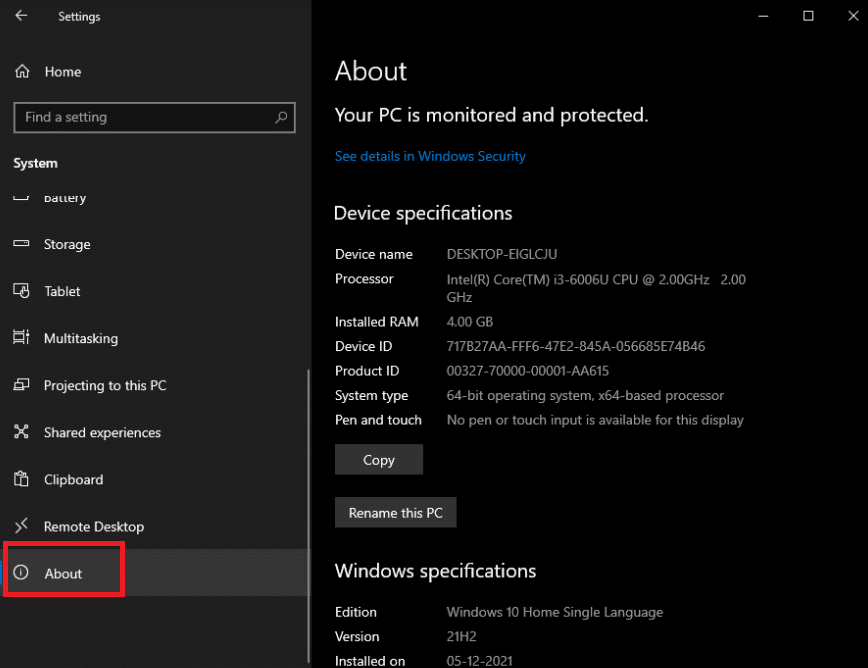
Mulighed 1: Gennem installationsmedieværktøj
1. For at begynde skal du anskaffe dig en kopi af Windows 10. Du kan få en kopi af den direkte fra Microsofts websted, og du behøver ikke engang en produktnøgle.
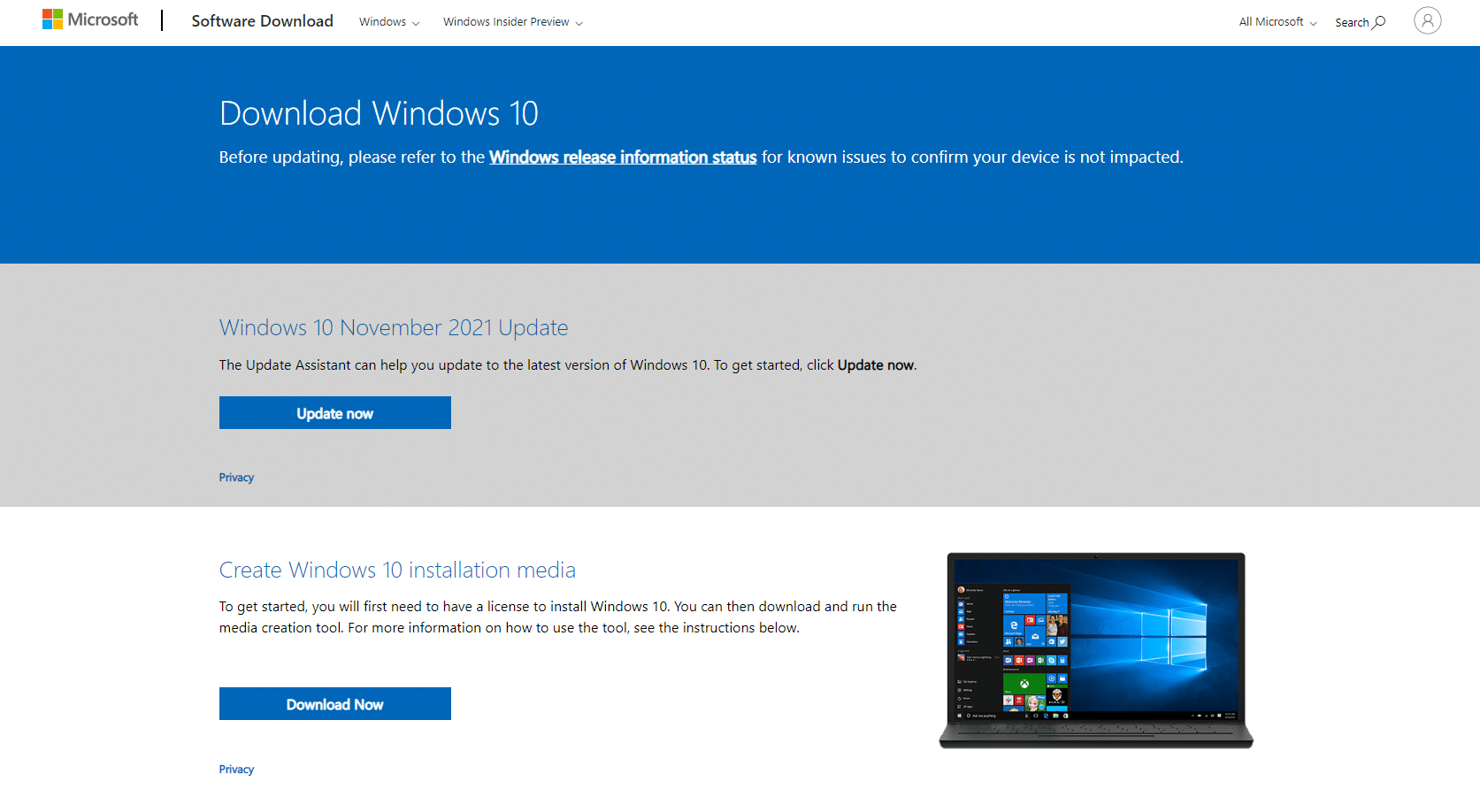
2A. Brug Windows 10 download-program, der hjælper dig med at oprette en USB-stick til at installere Windows 10.
Skal læses: Sådan oprettes Windows 10 bootbart USB-flashdrev
2B. Hvis du ikke bruger Windows, kan du downloade ISO-filen direkte fra Windows 10 ISO-downloadsiden.
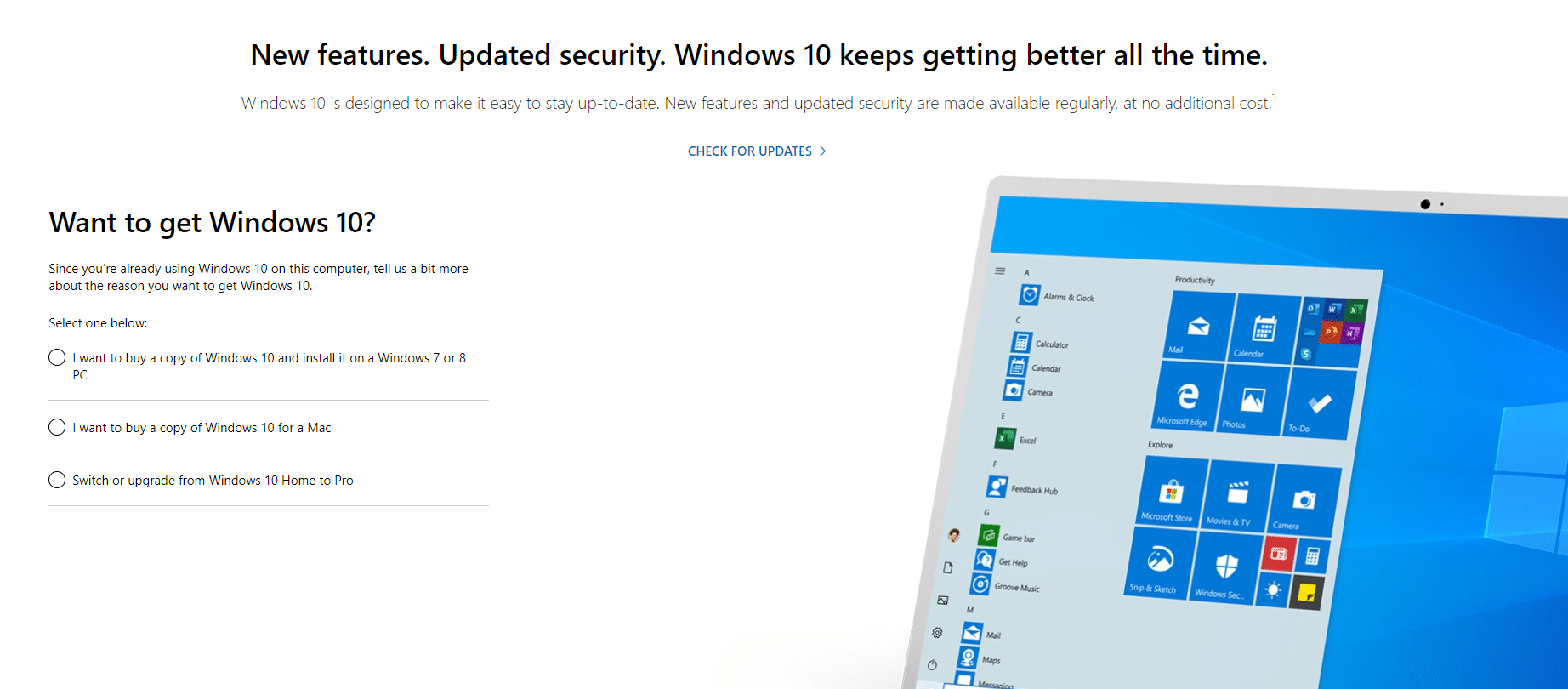
Skal læses: Sådan opretter du Windows 10 installationsmedier med Media Creation Tool
3. Følg instruktionerne på skærmen for at installere Windows 10.
4. En af de første skærme, du vil støde på, vil bede om din produktnøgle for at aktivere Windows.
5A. Du kan fortsætte installationsprocessen ved at klikke på indstillingen Jeg har ikke en produktnøgle nederst i vinduet.
5B. Senere i processen kan du blive bedt om at indtaste en produktnøgle. Hvis ja, søg efter et lignende lille link for at omgå den side.
6. Hvis du ikke kan se denne mulighed, kan du fortsætte ved at angive en KMS-klientopsætningsnøgle.
Bemærk: Medmindre du er i en virksomhed med en nøglestyringstjeneste, vil disse nøgler ikke give dig en aktiv kopi af Windows, men de vil hjælpe dig igennem Windows-installationsprocessen.
7. Du kan installere enten Windows 10 Home eller Windows 10 Pro efter dine behov.
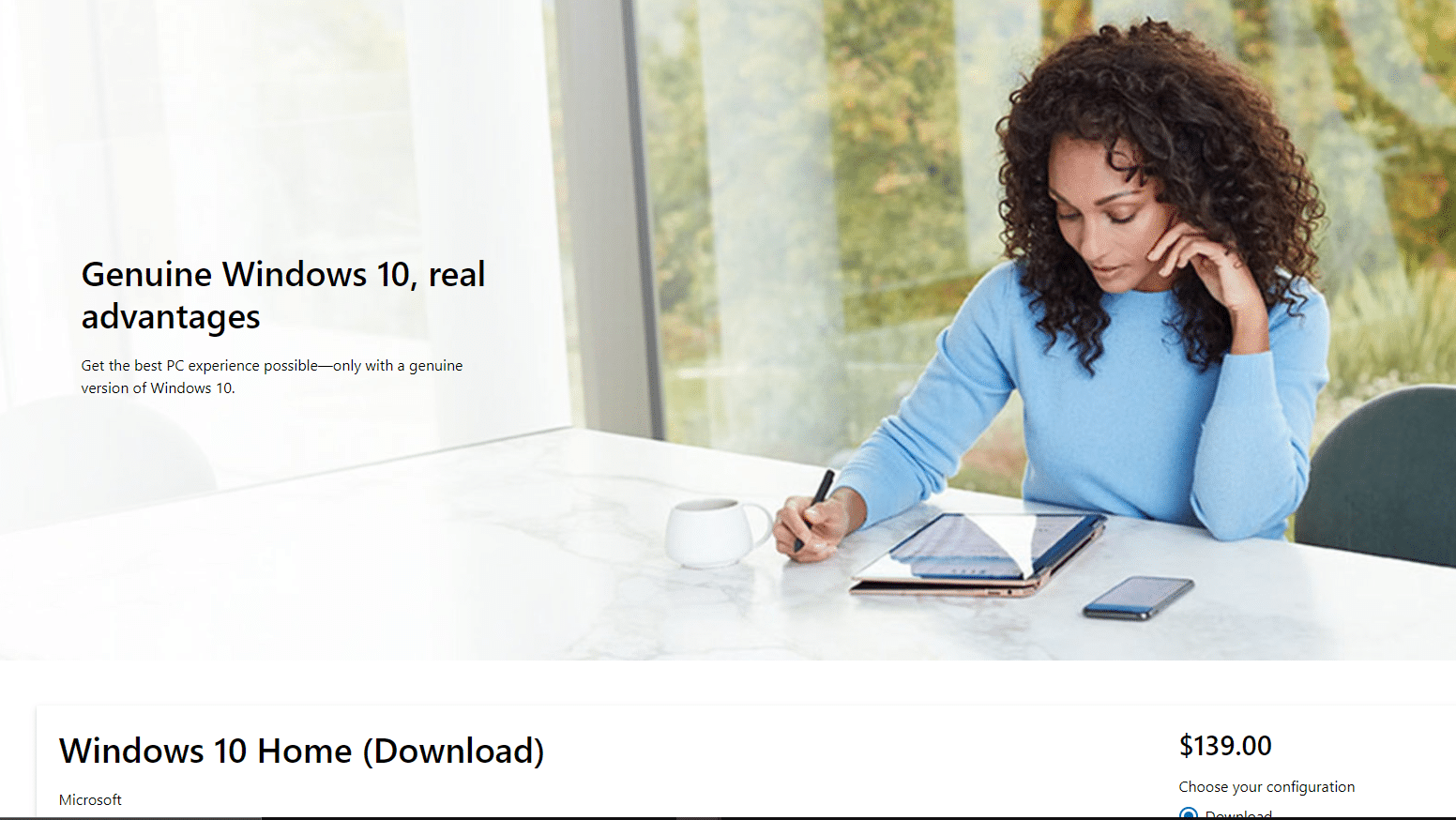
Bemærk: Husk, at opgradering til Windows 10 Home er billigere end at opgradere til Pro-versionen senere.
Mulighed 2: Gennem kommandoprompt
Derudover kan du aktivere Windows ved at køre visse kommandoer som forklaret nedenfor:
1. Skriv Kommandoprompt i Windows-søgefeltet, vælg Kør som administrator.

2. Indtast kommandoen slmgr.vbs /upk, og tryk på Enter-tasten.

3. For at installere produktnøglen skal du køre kommandoen nedenfor.
slmgr /ipk NPPR9-FWDCX-D2C8J-H872K-XXXXX

4. Fortsæt med at indtaste kommandoen for at indstille maskinnavnet til zh.us.to.
slmgr /skms zh.us.to

5. Skriv slmgr /ato for at aktivere Windows 10.

Sådan aktiveres Windows 10 med produktnøgle
På samme måde kan du aktivere Windows ved hjælp af kommandoprompt ved hjælp af produktnøglen som følger:
1. Start kommandoprompt som administrator.
2. Indtast følgende kommandoer, og tryk på Enter-tasten efter hver kommando.
slmgr /ipk VK7JG-NPHTM-C97JM-9MPGT-XXXXX slmgr /skms kms.xspace.in slmgr /ato

***
Vi håber, at du fandt disse oplysninger nyttige, og at du var i stand til at installere Windows 10 med og uden produktnøgle eller digital licens. Hvis du har spørgsmål eller forslag, så skriv dem i kommentarfeltet nedenfor.